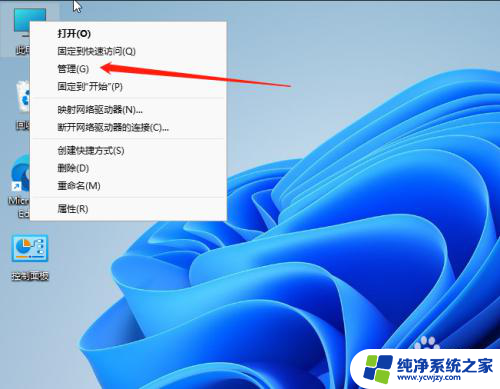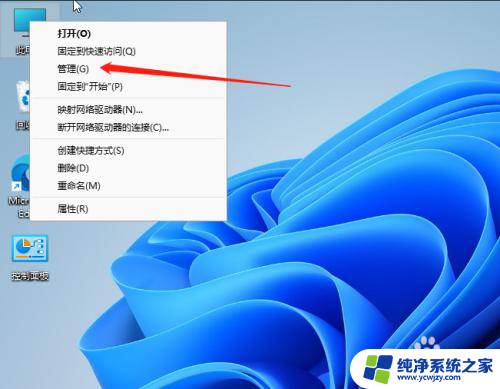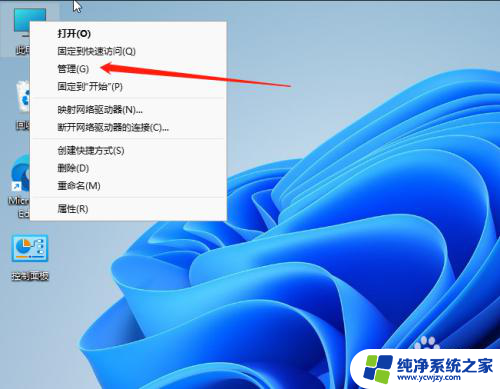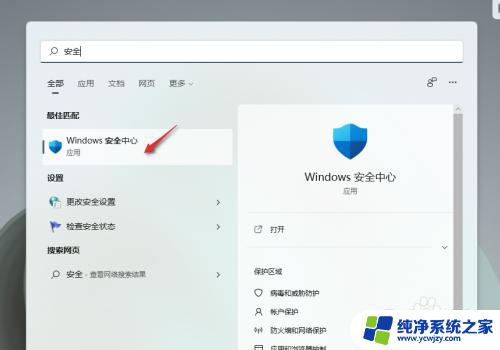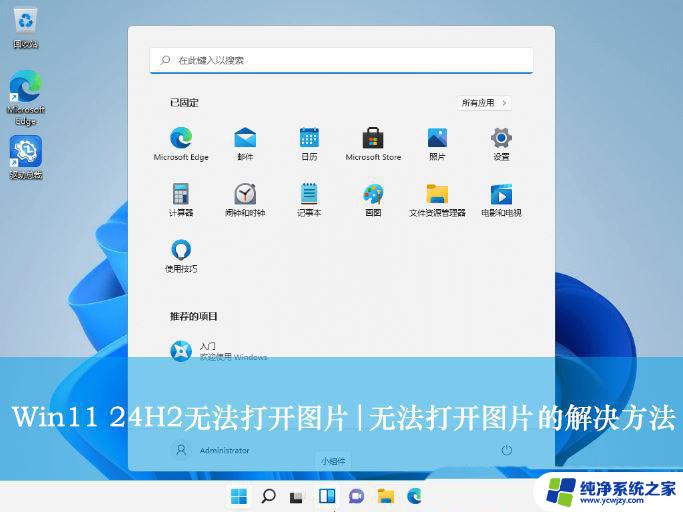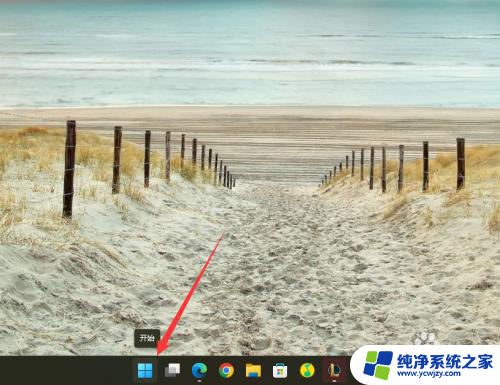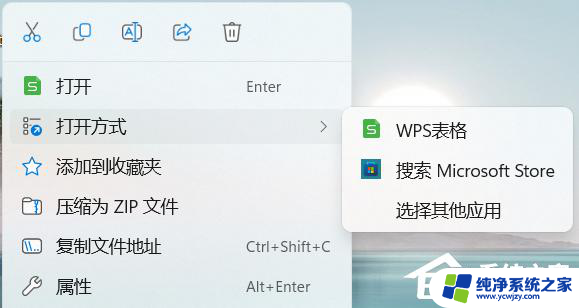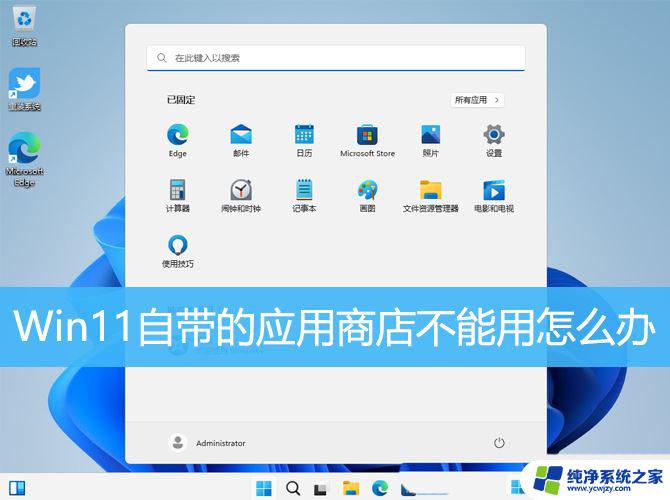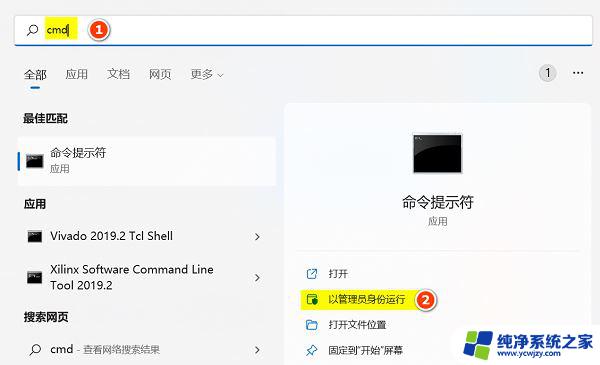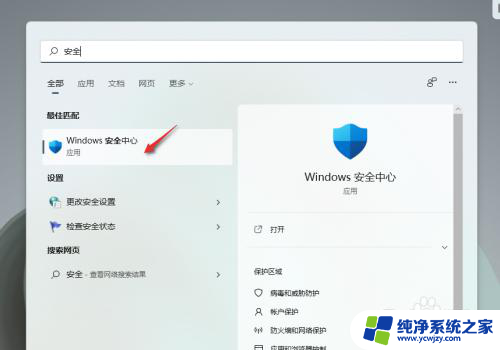windows11 似乎其他应用正在使用相机
Windows 11系统中,有时会出现应用程序无法访问相机的情况,提示似乎其他应用正在使用相机,这时候我们需要对Win11相机设置进行调整,以解决这一问题。接下来我们将为大家提供详细的步骤图文教程,帮助大家轻松解决Windows 11相机设置的困扰。愿本文能够帮助大家顺利解决相机使用问题,让您的系统运行更加顺畅。
相关下载 大概原因:网络摄像头驱动程序的问题:遇到此问题的用户报告说,不兼容、损坏或过时的相机驱动程序是根本原因。
配置错误的隐私设置:配置的设置在网络摄像头的性能中起着至关重要的作用,如果其中任何一个配置错误。网络摄像头将无法按预期工作。
损坏的系统文件: 当系统文件损坏时,您将面临Windows和连接的硬件(包括网络摄像头)的性能问题。
已安装的Windows版本中的错误:在某些情况下,用户报告说Windows 11网络摄像头在Windows更新后冻结。如果以前版本运行良好,则可能是罪魁祸首。
触发冲突的第三方应用程序:发现多个程序(尤其是第三方防病毒和安全软件)会导致 Windows 11 中的集成网络摄像头出现问题。
如何修复 Windows 11 中的相机冻结?方法一、使用内置疑难解答
按 + 打开“设置”,然后单击“系统”选项卡中的“疑难解答”。WindowsI

单击其他疑难解答。
现在,单击相机条目旁边的运行按钮。
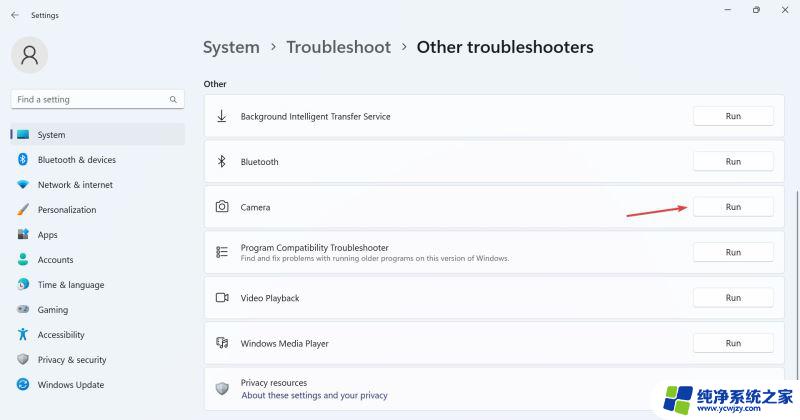
按照屏幕上的说明完成故障排除过程并进行建议的更改。
使用相机疑难解答完成后,运行 Windows 应用商店应用疑难解答。
方法二、重新安装网络摄像头驱动程序
按 + 打开搜索,在搜索框中键入设备管理器,然后单击相关结果。WindowsS
现在,双击相机条目,右键单击有问题的网络摄像头,然后选择卸载设备。
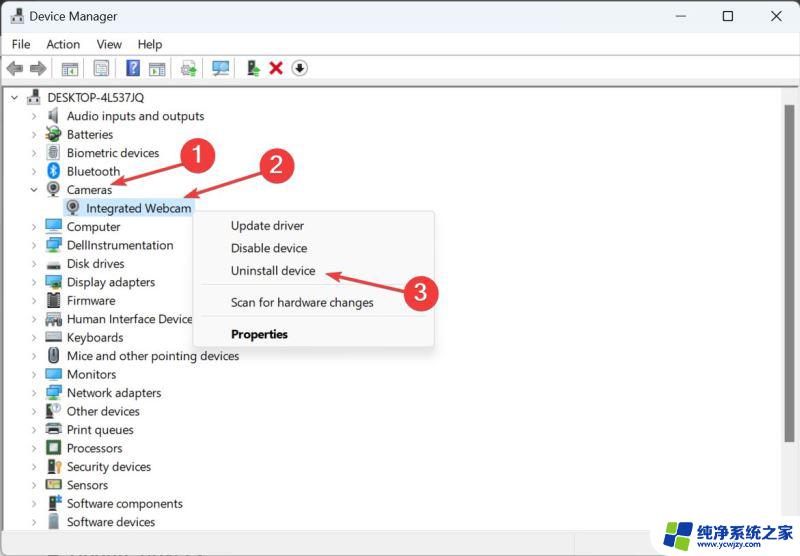
再次单击确认提示中的卸载。
最后,重新启动计算机以使更改生效。
以上就是关于 Windows 11 中其他应用程序似乎正在使用相机的全部内容,如果遇到相同情况的用户可以按照以上方法解决。